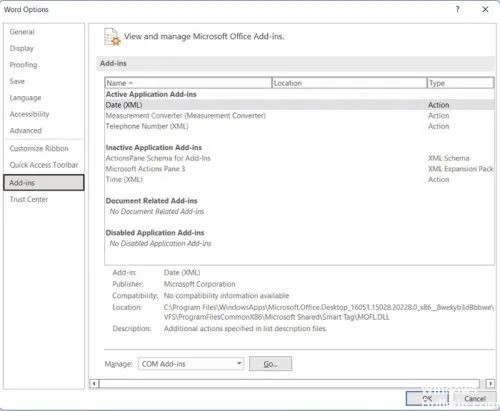Я работаю на компьютерах последние 10 лет и впервые столкнулся с этой ошибкой — Microsoft Word ожидает завершения действия OLE. Попробовав несколько вариантов, я, наконец, смог избавиться от этой ошибки и поэтому решил написать этот пост и рассказать вам, что сработало для меня.
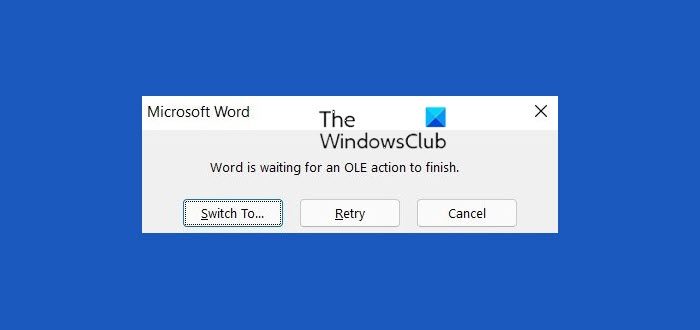
Прежде чем мы приступим к исправлению этой ошибки, давайте узнаем, что означает действие OLE и почему возникает эта ошибка.
Что такое действие OLE?
OLE — это сокращение от Object Linking & Embedding. Действие OLE — это механизм, специально разработанный Microsoft, чтобы помочь приложениям MS Office, таким как MS Word, Excel и Powerpoint, обмениваться данными и связываться с другими приложениями.
Почему вы получаете ошибку OLE в Word?
Ошибка OLE возникает в MS Word, когда приложение пытается получить данные из другого приложения. Я получил эту ошибку, когда пытался вставить объект — мою электронную таблицу Excel в MS Word. Я не смог этого сделать, потому что Word показывал ошибку: Microsoft Word ожидает завершения действия OLE. Я нажимал «Повторить» несколько раз, но это не сработало. Так что технически MS Word не смог получить данные из моего листа Excel, поэтому я получил эту ошибку.
Эти предложения обязательно помогут вам исправить ошибку Microsoft Word ожидает завершения действия OLE на вашем компьютере с Windows:
- Переключиться и повторить попытку
- Закройте другие приложения
- Отключить надстройки Word
- Переключиться на математический тип
- Перезагрузите компьютер
1]Кнопка «Переключиться и повторить попытку»
Я работал над документом Word и хотел вставить файл excel. Я использовал «Вставить объект» на ленте главного меню и, подождав почти минуту, получил эту ошибку.
Я попытался нажать кнопку «Переключиться на», но это ничего не дало, как и кнопка «Повторить». Я нажал кнопку «Отмена», и окно с ошибкой исчезло. Попробовал снова вставить объект, но снова получил ту же ошибку.
Я также принудительно закрывал MS Word 2-3 раза через диспетчер задач и пытался снова, но ничего не работало.
2]Закройте другие приложения
Я получил эту ошибку OLE при попытке вставить файл Excel, но вы получаете ее и с другими приложениями. Когда вы получаете эту ошибку, нажмите клавиши Alt + Tab на клавиатуре и проверьте, какие другие приложения Office открыты. Закройте их. Если вы не можете закрыть их вручную или ваш курсор застрял, нажмите Ctrl+Alt+Delete, чтобы открыть диспетчер задач и закрыть другие приложения Office. В моем случае файл excel, который я пытался вставить, был открыт. Я закрыл файл excel, и ошибка исчезла.
3]Отключить надстройки Word
Ну, не в моем случае, но слишком много надстроек, установленных в Word, также могут привести к этой ошибке, о чем сообщают многие пользователи в Интернете. Если вышеупомянутые исправления не работают для вас, попробуйте отключить нежелательные надстройки из вашего MS Word. Чтобы отключить надстройки Word–
- Откройте MS Word, перейдите на вкладку «Файл» и выберите «Параметры».
- Перейти к надстройкам.
- Перейдите на вкладку «Управление» в нижней части окна и нажмите кнопку «Перейти».
- Откроется диалоговое окно, в котором вы можете выбрать надстройки, которые хотите отключить.
- Просто снимите флажок напротив надстройки, которую вы хотите отключить.
- Нажмите OK, и все готово.
4]Переключиться на математический тип
Если вы получаете сообщение об ошибке, Microsoft Word ожидает завершения действия OLE при работе с Mathtype. Переключитесь на Mathtype и закройте диалоговое окно. Опять же, если Переключить на кнопка не работает для вас, вы можете использовать сочетание клавиш Alt + Tab, чтобы закрыть ее.
5]Перезагрузите компьютер
Это то, что может исправить практически любую временную ошибку. Если вы по-прежнему получаете сообщение об ошибке действия OLE в MS Word и больше ничего не работает, перезагрузите компьютер и повторите попытку. Это, скорее всего, должно исправить эту ошибку.
Чтение: Microsoft Excel ожидает, пока другое приложение выполнит действие OLE
Что такое действие OLE в MS Word?
Связывание и внедрение объектов, сокращенно OLE, — это метод, специально разработанный Microsoft, чтобы помочь приложениям Office успешно взаимодействовать с другими приложениями.
Как исправить ошибку действия OLE в Excel?
Откройте лист Excel > Файл > Опция > вкладка Дополнительно. Прокрутите вниз до области «Общие» и установите флажок «Игнорировать другие приложения, использующие динамический обмен данными (DDE)». Перезапустите Эксель.
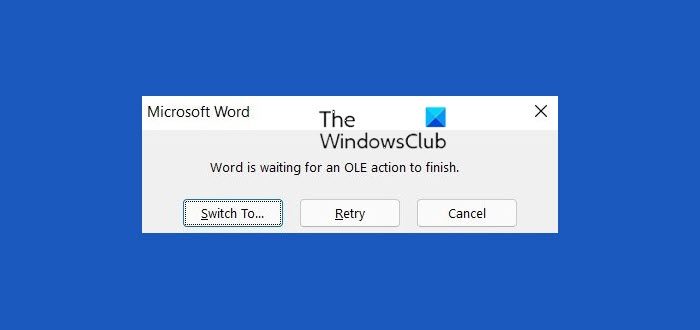
Обновлено March 2023: перестаньте получать сообщения об ошибках и замедлите работу вашей системы с помощью нашего инструмента оптимизации. Получить сейчас в эту ссылку
- Скачайте и установите инструмент для ремонта здесь.
- Пусть он просканирует ваш компьютер.
- Затем инструмент почини свой компьютер.
OLE означает связывание и внедрение объектов. OLE — это машина, специально разработанная Microsoft, чтобы помочь приложениям MS Office, таким как MS Word, Excel и Powerpoint, взаимодействовать и взаимодействовать с другими приложениями. В этой статье мы подробно рассмотрели проблему и предложили несколько самых простых решений, которые вы можете применить к своему компьютеру, чтобы полностью устранить ошибку. Мы также перечислили причины, по которым эта ошибка обычно возникает на вашем компьютере.
Подробно изучив проблему, мы пришли к выводу, что следующие причины, вероятно, являются наиболее важными для возникновения ошибки.
- Фоновые процессы: Некоторые фоновые процессы могут помешать вам выполнять определенные действия в Microsoft Word, вызывая ошибку «Microsoft Word ожидает завершения действия OLE другим приложением».
- Дополнения: Некоторые надстройки могут мешать работе Microsoft Word на вашем компьютере. Вам следует попробовать отключить надстройки и посмотреть, решит ли это проблему.
- Режим совместимости: В некоторых случаях Microsoft Word работает в режиме совместимости, что может помешать его правильной работе. Вы можете отключить этот режим и посмотреть, решит ли это проблему.
Теперь, когда мы объяснили большинство причин этой проблемы, вы можете приступить к реализации решений.
Как решить проблему «Word ожидает завершения действия OLE»
Отключить надстройки
Microsoft Word — универсальная программа, которую можно использовать для решения самых разных задач, от составления документов до создания сложных отчетов. Эти надстройки представляют собой небольшие программы, расширяющие функциональные возможности Word, но они также могут потреблять системные ресурсы и замедлять работу программы. Если вы обнаружите, что ваша копия Word работает медленнее, чем обычно, вы можете отключить все надстройки, которые вам не нужны. Вот как:
- Откройте Microsoft Word.
- Нажмите на вкладку «Файл», затем выберите «Параметры».
- В окне «Параметры Word» выберите «Надстройки».
- В раскрывающемся меню «Управление» выберите «Отключенные элементы».
- Нажмите «Перейти».
- В диалоговом окне «Отключенные элементы» выберите любые надстройки, которые вы хотите отключить, и нажмите «ОК».
С помощью этих шагов вы можете быстро отключить все ненужные надстройки и повысить производительность Microsoft Word.
Перезагрузите компьютер
Бывают случаи, когда ваш компьютер просто не работает должным образом. Возможно, он работает медленно или вы не можете открыть определенные программы. Какой бы ни была проблема, перезагрузка компьютера часто может решить ее. Вот как это сделать в Windows 10:
- Нажмите кнопку «Пуск», затем нажмите значок питания.
- В появившемся меню выберите «Перезагрузить».
- Теперь ваш компьютер перезагрузится, и, надеюсь, проблема будет решена.
Если у вас по-прежнему возникают проблемы после перезагрузки компьютера, вам может потребоваться более радикальная мера, например сброс компьютера до заводских настроек. Но прежде чем сделать это, обязательно сначала создайте резервную копию всех важных файлов!
Обновление за март 2023 года:
Теперь вы можете предотвратить проблемы с ПК с помощью этого инструмента, например, защитить вас от потери файлов и вредоносных программ. Кроме того, это отличный способ оптимизировать ваш компьютер для достижения максимальной производительности. Программа с легкостью исправляет типичные ошибки, которые могут возникнуть в системах Windows — нет необходимости часами искать и устранять неполадки, если у вас под рукой есть идеальное решение:
- Шаг 1: Скачать PC Repair & Optimizer Tool (Windows 10, 8, 7, XP, Vista — Microsoft Gold Certified).
- Шаг 2: Нажмите «Начать сканирование”, Чтобы найти проблемы реестра Windows, которые могут вызывать проблемы с ПК.
- Шаг 3: Нажмите «Починить все», Чтобы исправить все проблемы.
Выполните очистку диска
Windows 10 предлагает встроенный инструмент под названием «Очистка диска», который может помочь вам освободить место на жестком диске. Вот как это использовать:
- Откройте меню «Пуск» и введите «Очистка диска».
- Выберите диск, который хотите очистить. Для большинства людей это будет диск C:.
- Нажмите «ОК», чтобы открыть окно «Очистка диска».
- Установите флажки рядом с типами файлов, которые вы хотите удалить. Параметры включают временные файлы, элементы корзины и миниатюры. Если вы не уверены, что это такое, вы можете нажать кнопку «Просмотреть файлы», чтобы увидеть список файлов, которые будут удалены.
- После того, как вы выбрали все типы файлов, которые хотите удалить, нажмите «Очистить системные файлы» в нижней части окна. Это откроет новое окно с дополнительными типами файлов, которые можно удалить. Снова установите флажки рядом с типами файлов, которые вы хотите удалить, и нажмите «ОК».
- Наконец, нажмите «Удалить файлы», чтобы подтвердить и начать процесс удаления. Программа «Очистка диска» удалит выбранные файлы с вашего компьютера. Это должно помочь вам освободить место на жестком диске и потенциально исправить ошибку «Word ожидает завершения действия OLE».
Отключить режим совместимости
Вот как отключить режим совместимости в Windows 10:
- Щелкните правой кнопкой мыши ярлык программы или файл .exe.
- Выберите пункт Свойства.
- Перейдите на вкладку «Совместимость».
- Снимите флажок «Запустить эту программу в режиме совместимости для».
- Щелкните ОК, чтобы закрыть окно.
Это отключит режим совместимости для программы, а это означает, что она будет нормально работать на вашем компьютере без каких-либо проблем. Если у вас возникли проблемы с программой, работающей в режиме совместимости, это обычно первое исправление, которое нужно попробовать.
Переустановите пакет Майкрософт
Microsoft Suite — это комплексный набор инструментов для повышения производительности, включающий Word, Excel, PowerPoint и другие. Если у вас возникли проблемы с существующей установкой Microsoft Suite в Windows 10, попробуйте переустановить ее. Вот как:
- Сначала удалите Microsoft Suite со своего компьютера. Вы можете сделать это, выбрав «Панель управления» > «Программы и компоненты», выбрав Microsoft Office из списка установленных программ и нажав «Удалить».
- Далее загрузите последнюю версию Microsoft Suite с официального сайта. Убедитесь, что вы выбрали правильную версию для вашей операционной системы Windows.
- После завершения загрузки запустите программу установки и следуйте инструкциям, чтобы завершить процесс установки. После установки Microsoft Suite вы сможете использовать его без каких-либо проблем.
Завершите работу MS Word с помощью диспетчера задач.
Windows 10 предлагает несколько способов завершить процесс Microsoft Word, в том числе с помощью диспетчера задач. Вот пошаговая инструкция, как это сделать:
- Откройте диспетчер задач, щелкнув правой кнопкой мыши на панели задач и выбрав «Диспетчер задач» во всплывающем меню.
- Выберите вкладку «Процессы» в верхней части окна диспетчера задач.
- Найдите процесс «Microsoft Word» в списке процессов и нажмите на него, чтобы выбрать.
- Нажмите кнопку «Завершить процесс» в нижней части окна диспетчера задач.
- Подтвердите, что хотите завершить процесс, нажав кнопку «Завершить процесс» в диалоговом окне подтверждения.
Выполнив следующие действия, вы сможете быстро и легко завершить процесс Microsoft Word с помощью диспетчера задач в Windows 10.
Совет экспертов: Этот инструмент восстановления сканирует репозитории и заменяет поврежденные или отсутствующие файлы, если ни один из этих методов не сработал. Это хорошо работает в большинстве случаев, когда проблема связана с повреждением системы. Этот инструмент также оптимизирует вашу систему, чтобы максимизировать производительность. Его можно скачать по Щелчок Здесь
Часто задаваемые вопросы
Ошибка OLE при открытии документов Word и Excel, содержащих встроенные объекты. Ошибка OLE может возникнуть при открытии документов Word и Excel, содержащих встроенные объекты. Ошибка может быть следующей: Microsoft Excel (или Word) ожидает, пока другое приложение выполнит действие OLE.
Действие OLE (связывание и внедрение объектов) — это механизм, который помогает различным приложениям Office (Word, Excel, Powerpoint, Sharepoint) взаимодействовать с другими приложениями для выполнения операций.
Это сообщение появляется по трем причинам. Microsoft Word ожидает, пока другое приложение выполнит действие OLE: В приложение добавлено слишком много надстроек, одна или несколько из которых повреждены. Microsoft Word пытается открыть файл, созданный в другом приложении, или получить данные из активного приложения.
Сообщение Просмотров: 545
Последнее обновление Ноя 12, 2021
Последнее изменение: 3 апреля 2019 г.
Чтобы исправить различные проблемы с ПК, мы рекомендуем Restoro PC Repair Tool: это программное обеспечение исправит распространенные компьютерные ошибки, защитит вас от потери файлов, вредоносных программ, сбоев оборудования и оптимизирует ваш компьютер для максимальной производительности. Исправьте проблемы с ПК и удалите вирусы прямо сейчас, выполнив 3 простых шага:
- Загрузите Restoro PC Repair Tool, который поставляется с запатентованными технологиями (патент доступен здесь ).
- Нажмите Начать сканирование, чтобы найти проблемы Windows, которые могут вызывать проблемы с ПК.
- Нажмите «Восстановить все», чтобы исправить проблемы, влияющие на безопасность и производительность вашего компьютера.
- В этом месяце Restoro скачали 662 786 читателей.
Во всех приложениях появляется множество ошибок, даже в таких сторонних приложениях, как Microsoft Excel, входящие в состав пакета Office.
Ошибка, о которой мы говорим, – это печально известная ошибка «Microsoft Excel ожидает, пока другое приложение завершит действие OLE ».
Когда эта конкретная ошибка появляется на вашем дисплее, у вас есть несколько вариантов ее решения.
Как устранить ошибку «Microsoft Excel ожидает, пока другое приложение завершит действие OLE»?
- Что такое действие OLE?
- Почему появляется ошибка OLE?
- Как исправить ошибку «Excel ожидает OLE»
1: Что такое OLE-действие?
Действие связывания и встраивания объектов (OLE) – это технология, позволяющая приложениям Office взаимодействовать с другими приложениями.
Это позволяет приложению для редактирования отправлять часть документа в другие приложения, а затем импортировать ее или забирать обратно с дополнительным содержимым.
2: Почему появляется ошибка OLE?
Иногда на экране может отображаться следующая ошибка, если требуемый ответ не приходит достаточно быстро: Microsoft Excel ожидает, пока другое приложение завершит действие OLE.
3 Как исправить ошибку «Excel ожидает OLE»
Первое решение – это, конечно, перезагрузить компьютер и повторить попытку. Если проблема не исчезнет, попробуйте следующие обходные пути:
1 Включите функцию «Игнорировать другое приложение, использующее DDE».
- Откройте лист Excel
- Перейдите в меню “Файл”.
- Нажмите на Параметры
- Перейдите на вкладку Advanced
- Прокрутите вниз до области «Общие» и установите флажок «Игнорировать другие приложения, использующие динамический обмен данными (DDE)».
- Перезагрузите Excel
2 Отключить надстройки
- Откройте лист Excel
- Перейдите в меню “Файл”.
- Нажмите на Параметры
- Нажмите на надстройки
- Выберите надстройки Excel и нажмите кнопку «Перейти».
- Снимите все флажки и нажмите ОК.
3 Другие способы прикрепления книги Excel
Использование опции Excel «Отправить по электронной почте» может привести к упомянутой выше ошибке.
Вы можете отправить свою книгу, вложив ее в виде файла, например, в электронное письмо в Outlook или Hotmail. Вы можете использовать любое почтовое приложение, чтобы решить эту проблему.
Источник записи: windowsreport.com
Я работаю на компьютерах последние 10 лет и впервые столкнулся с этой ошибкой — Microsoft Word ожидает завершения действия OLE. Попробовав несколько вариантов, я, наконец, смог избавиться от этой ошибки и поэтому решил написать этот пост и рассказать вам, что сработало для меня.
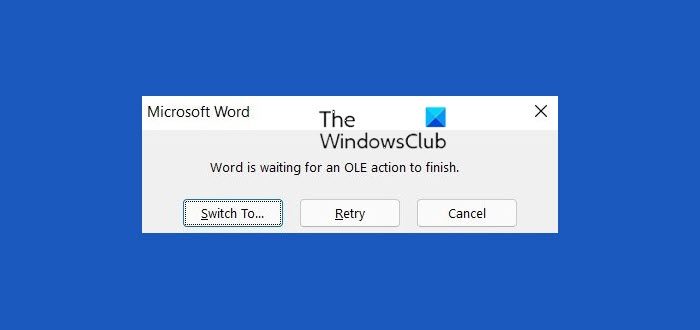
Прежде чем мы приступим к исправлению этой ошибки, давайте узнаем, что означает действие OLE и почему возникает эта ошибка.
Что такое действие OLE?
OLE — это сокращение от Object Linking & Embedding. Действие OLE — это механизм, специально разработанный Microsoft, чтобы помочь приложениям MS Office, таким как MS Word, Excel и Powerpoint, обмениваться данными и связываться с другими приложениями.
Почему вы получаете ошибку OLE в Word?
Ошибка OLE возникает в MS Word, когда приложение пытается получить данные из другого приложения. Я получил эту ошибку, когда пытался вставить объект — мою электронную таблицу Excel в MS Word. Я не смог этого сделать, потому что Word показывал ошибку: Microsoft Word ожидает завершения действия OLE. Я нажимал «Повторить» несколько раз, но это не сработало. Так что технически MS Word не смог получить данные из моего листа Excel, поэтому я получил эту ошибку.
Эти предложения обязательно помогут вам исправить ошибку Microsoft Word ожидает завершения действия OLE на вашем компьютере с Windows:
- Переключиться и повторить попытку
- Закройте другие приложения
- Отключить надстройки Word
- Переключиться на математический тип
- Перезагрузите компьютер
1]Кнопка «Переключиться и повторить попытку»
Я работал над документом Word и хотел вставить файл excel. Я использовал «Вставить объект» на ленте главного меню и, подождав почти минуту, получил эту ошибку.
Я попытался нажать кнопку «Переключиться на», но это ничего не дало, как и кнопка «Повторить». Я нажал кнопку «Отмена», и окно с ошибкой исчезло. Попробовал снова вставить объект, но снова получил ту же ошибку.
Я также принудительно закрывал MS Word 2-3 раза через диспетчер задач и пытался снова, но ничего не работало.
2]Закройте другие приложения
Я получил эту ошибку OLE при попытке вставить файл Excel, но вы получаете ее и с другими приложениями. Когда вы получаете эту ошибку, нажмите клавиши Alt + Tab на клавиатуре и проверьте, какие другие приложения Office открыты. Закройте их. Если вы не можете закрыть их вручную или ваш курсор застрял, нажмите Ctrl+Alt+Delete, чтобы открыть диспетчер задач и закрыть другие приложения Office. В моем случае файл excel, который я пытался вставить, был открыт. Я закрыл файл excel, и ошибка исчезла.
3]Отключить надстройки Word
Ну, не в моем случае, но слишком много надстроек, установленных в Word, также могут привести к этой ошибке, о чем сообщают многие пользователи в Интернете. Если вышеупомянутые исправления не работают для вас, попробуйте отключить нежелательные надстройки из вашего MS Word. Чтобы отключить надстройки Word–
- Откройте MS Word, перейдите на вкладку «Файл» и выберите «Параметры».
- Перейти к надстройкам.
- Перейдите на вкладку «Управление» в нижней части окна и нажмите кнопку «Перейти».
- Откроется диалоговое окно, в котором вы можете выбрать надстройки, которые хотите отключить.
- Просто снимите флажок напротив надстройки, которую вы хотите отключить.
- Нажмите OK, и все готово.
4]Переключиться на математический тип
Если вы получаете сообщение об ошибке, Microsoft Word ожидает завершения действия OLE при работе с Mathtype. Переключитесь на Mathtype и закройте диалоговое окно. Опять же, если Переключить на кнопка не работает для вас, вы можете использовать сочетание клавиш Alt + Tab, чтобы закрыть ее.
5]Перезагрузите компьютер
Это то, что может исправить практически любую временную ошибку. Если вы по-прежнему получаете сообщение об ошибке действия OLE в MS Word и больше ничего не работает, перезагрузите компьютер и повторите попытку. Это, скорее всего, должно исправить эту ошибку.
Чтение: Microsoft Excel ожидает, пока другое приложение выполнит действие OLE
Что такое действие OLE в MS Word?
Связывание и внедрение объектов, сокращенно OLE, — это метод, специально разработанный Microsoft, чтобы помочь приложениям Office успешно взаимодействовать с другими приложениями.
Как исправить ошибку действия OLE в Excel?
Откройте лист Excel > Файл > Опция > вкладка Дополнительно. Прокрутите вниз до области «Общие» и установите флажок «Игнорировать другие приложения, использующие динамический обмен данными (DDE)». Перезапустите Эксель.
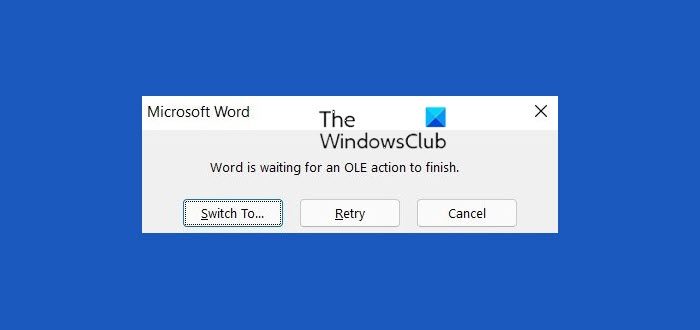
На чтение 3 мин. Просмотров 7.9k. Опубликовано 03.09.2019
Существует множество ошибок, возникающих во всех приложениях, даже в таких приложениях, как Microsoft Excel, которые входят в состав пакета Office.
Об ошибке, о которой мы говорим, является печально известная ошибка « Microsoft Excel ожидает другого приложения для выполнения действия OLE ».
Когда эта конкретная ошибка появляется на вашем дисплее, у вас есть несколько вариантов для ее устранения.
Содержание
- Как устранить ошибку «Microsoft Excel ожидает другого приложения…»?
- 1. Что такое OLE a?
- 2: Почему появляется ошибка OLE?
- 3: Как исправить проблему «Excel ждет OLE»
Как устранить ошибку «Microsoft Excel ожидает другого приложения…»?
- Что такое действие OLE?
- Почему появляется ошибка OLE?
- Как исправить проблему «Excel ждет OLE»
1. Что такое OLE a ?
Действие «Связывание и внедрение объектов» (OLE) – это технология, позволяющая приложениям Office взаимодействовать с другими приложениями.
Это позволяет редактирующему приложению отправлять часть документа в другие приложения, а затем импортирует его или возвращает его с дополнительным содержимым.
2: Почему появляется ошибка OLE?
Иногда следующая ошибка может отображаться на вашем экране, если требуемый ответ не приходит достаточно быстро: Microsoft Excel ожидает, пока другое приложение выполнит действие OLE .
3: Как исправить проблему «Excel ждет OLE»
Первое решение, конечно же, перезагрузить компьютер и повторить попытку. Если проблема не устранена, попробуйте следующие обходные пути:
1. Включить функцию «Игнорировать другое приложение, использующее DDE»
- Откройте лист Excel
- Перейти в меню «Файл»
- Нажмите на Опции
- Перейти на вкладку «Дополнительно»
- Прокрутите вниз до области «Общие» и установите флажок «Игнорировать другие приложения, использующие динамический обмен данными (DDE)».
- Перезапустите Excel
2. Отключить надстройки
- Откройте лист Excel
- Перейти в меню «Файл»
- Нажмите на Опции
- Нажмите на надстройки
- Выберите надстройки Excel и нажмите кнопку «Перейти».
- Снимите все флажки и нажмите ОК
3. Другие способы прикрепления книги Excel
Использование в Excel опции «Отправить с помощью электронной почты» может привести к указанной выше ошибке.
Вы можете отправить свою книгу, прикрепив ее в виде файла к электронному письму, например, в Outlook или Hotmail. Вы можете использовать любое приложение электронной почты, чтобы решить эту проблему.
Выберите свое почтовое приложение с умом! Мы пришли к нам на помощь с этим свежим списком!
С учетом сказанного, мы можем обернуть это. Сообщите нам в разделе комментариев ниже, если вам удалось устранить ошибку с помощью вышеупомянутых шагов.
Примечание редактора . Этот пост был первоначально опубликован в мае 2017 года и с тех пор был полностью переработан и обновлен для обеспечения свежести, точности и полноты.
Содержание
- Error in ole initialization компас 20 – что это за ошибка?
- Что же значит внезапное появление error in ole-initialization?
- Исправление путем удаления расширений
- Исправление с использованием сторонней программы
- Error in ole initialization компас как исправить
- Очистите мусорные файлы, чтобы исправить ole.dll, которое перестало работать из-за ошибки.
- error in ole initialization компас 18
- Инициализация OLE OLE Initialization
- афксенаблеконтролконтаинер AfxEnableControlContainer
- Синтаксис Syntax
- Примечания Remarks
- Требования Requirements
- афксолеинит AfxOleInit
- Возвращаемое значение Return Value
- Примечания Remarks
- 1- Очистите мусорные файлы, чтобы исправить ole.dll, которое перестало работать из-за ошибки.
- 2- Очистите реестр, чтобы исправить ole.dll, которое перестало работать из-за ошибки.
- 3- Настройка Windows для исправления критических ошибок ole.dll:
- Как вы поступите с файлом ole.dll?
- Некоторые сообщения об ошибках, которые вы можете получить в связи с ole.dll файлом
- OLE.DLL
- процессов:
- Как подключить библиотеку в программе КОМПАС 3D?
- Что делать, если библиотеки не подключаются?
Error in ole initialization компас 20 – что это за ошибка?
Программное обеспечение компас 20 (КОМПАС-3D v20), разработанное компанией АСКОН, вышло в новой версии еще 1 июля 2021 года. Программа используется, во всех областях промышленности, в часности – машиностроении, позволяя выполнять проектирование и расчеты в формате 3д. Для пользователей она считается незаменимой и потому важно знать, что же делать при появлении каких-либо неприятностей и сбоев, а именно исключения error in ole-initialization.
Что же значит внезапное появление error in ole-initialization?
Если перевести название нашего бага на русский язык, то получится – ошибка в инициализации, а это говорит о том, что в процессе синхронизации произошел сбой. Такое бывает, если закрытие прошло не штатно. В таком случае файлы с определенным расширением записываются некорректно, что и влечет за собой неисправность. Именно поэтому проблема возникает при первоначальном запуске программы.
Исправление путем удаления расширений
Для исправления неожиданной проблемы следует выполнить ряд действий:
- При помощи сочетания клавиш «Win+S» открыть окно поиска;
- Ввести AppData;
- Выбрать в результатах поиска директорию с введенным запросом;
- Открыть в каталоге еще одну директорию под названием Ascon;
- После чего следующую – KOMPAS-3D;
- Далее каталог, имеющий название в виде установленной версии на ПК. В нашем случае это папка «20»;
- В папке «20» нужно выбрать все файлы с атрибутом .config и удалить их.
После чего можно запускать приложение без необходимости перезагрузки ПК.
Исправление с использованием сторонней программы
Для того, чтобы исправить ошибку, связанную с инициализацией, не удаляя в ней расширения самостоятельно, можно установить на компьютер стороннее ПО, которое очистит данные. Для этого необходимо:
- Скачать установщик Revo Uninstaller Pro с официального сайта;
- Установить его на свой компьютер;
- Запустить установленное программное обеспечение и очистить историю компаса (в том числе реестры, папки и др.);
- После чего заново запустить установку KOMPAS-3D.
Важно, чтобы после удаления не осталось сторонних файлов, иначе переустановка не будет иметь смысла.
Рассмотренная проблема с инициализацией случается довольно часто у пользователей KOMPAS-3D, не стоит переживать, что важные документы не восстановятся, так как решение не составит труда даже у неопытного пользователя.
Источник
Error in ole initialization компас как исправить
21.12.2022 253 Просмотры
Error in ole initialization компас 20 – что это за ошибка?
Для исправления неожиданной проблемы следует выполнить ряд действий:
- При помощи сочетания клавиш «Win+S» открыть окно поиска;
- Ввести AppData;
- Выбрать в результатах поиска директорию с введенным запросом;
- Открыть в каталоге еще одну директорию под названием Ascon;
- После чего следующую – KOMPAS-3D;
- Далее каталог, имеющий название в виде установленной версии на ПК. В нашем случае это папка «20»;
- В папке «20» нужно выбрать все файлы с атрибутом .config и удалить их.
Конфигурационные файлы вычистить. В проводнике вбить %appdata% затем зайти в папку AsconKOMPAS-3D18 и вычистить ее.
Заходишь Users/%username%/AppData/Roaming/Acson/Kompas-3D/18/ и все расширения .config просто удаляешь.
Необходимо вычистить (удалить) файлы расширения “config”. Решение:
1) в проводнике (на Winows 10 лупа нарисована, в нижнем левом углу экрана) вбиваете туда %appdata%, затем заходите в папку AsconKOMPAS-3D18.
2) удаляете все файлы расширения “config”. У вас должно заработать.
В большинстве случаев необходимо зайти в каталог где хранятся настройки вашей версии Компас, в данном случае это 15-я версия но проблеме подвержены и другие (на 12-й версии компаса этой проблемы я ни разу не встречал, но она уже достаточно раритетная и устаревшая) в каталоге нужно найти и удалить три выделенных на картинке файла с именами: Kompas.cfg, Kompas.dsk, Kompas.prj, перед удалением сделайте их резервные копии на всякий случай, вдруг Компас не запускается по какой-то другой причине.
Очистите мусорные файлы, чтобы исправить ole.dll, которое перестало работать из-за ошибки.
- Запустите приложение Asmwsoft Pc Optimizer.
- Потом из главного окна выберите пункт “Clean Junk Files”.
- Когда появится новое окно, нажмите на кнопку “start” и дождитесь окончания поиска.
- потом нажмите на кнопку “Select All”.
- нажмите на кнопку “start cleaning”.
Для того, чтобы скачанная библиотека «заработала», нужно правильно ее подключить. Для этого придется выполнить несколько операций:
Для программы КОМПАС-3D Portable (не требующей установки) библиотеки подключаются следующим образом:
Нужно иметь в виду, что файлы библиотек имеют расширение *dll или *rtw. Файлы *tlm относятся к шаблонам и подключаются через «Менеджер шаблонов».
При запуске программы выдаёт ошибку — Error in OLE-initialization – что делать?
В данном видео рассмотрена одна из возможных ошибок при запуске приложения Компас 3D V19. Ее решение не составит труда – нужно лишь удалить несколько файлов определенного типа — CONFING.
Источник
error in ole initialization компас 18
Прежде чем приложение сможет использовать системные службы OLE, оно должно инициализировать системные библиотеки DLL OLE и убедиться, что библиотеки DLL имеют правильную версию. Before an application can use OLE system services, it must initialize the OLE system DLLs and verify that the DLLs are the correct version. AfxOleInit Функция инициализирует системные DLL-библиотеки OLE. The AfxOleInit function initializes the OLE system DLLs.
Инициализация OLE OLE Initialization
| афксолеинит AfxOleInit | Инициализирует библиотеки OLE. Initializes the OLE libraries. |
| афксенаблеконтролконтаинер AfxEnableControlContainer | Вызовите эту функцию в InitInstance функции объекта приложения, чтобы обеспечить поддержку включения элементов управления OLE. Call this function in your application object’s InitInstance function to enable support for containment of OLE controls. |
афксенаблеконтролконтаинер AfxEnableControlContainer
Вызовите эту функцию в InitInstance функции объекта приложения, чтобы обеспечить поддержку включения элементов управления OLE. Call this function in your application object’s InitInstance function to enable support for containment of OLE controls.
Синтаксис Syntax
Дополнительные сведения об элементах управления OLE (которые теперь называются элементами управления ActiveX) см. в разделах элементы управления ActiveX. For more information about OLE controls (now called ActiveX controls), see ActiveX Control Topics.
Требования Requirements
Заголовок: afxdisp.h Header: afxdisp.h
афксолеинит AfxOleInit
Инициализирует поддержку OLE для приложения. Initializes OLE support for the application.
Возвращаемое значение Return Value
Ненулевое значение в случае успешного выполнения; 0, если инициализация не удалась, возможно, установлены неверные версии системных библиотек OLE. Nonzero if successful; 0 if initialization fails, possibly because incorrect versions of the OLE system DLLs are installed.
Вызовите эту функцию, чтобы инициализировать поддержку OLE для приложения MFC. Call this function to initialize the OLE support for an MFC application. При вызове этой функции выполняются следующие действия. When this function is called, the following actions occur:
Инициализирует библиотеку COM в текущем апартаменте вызывающего приложения. Initializes the COM library on the current apartment of the calling application. Дополнительные сведения см. в разделе олеинитиализе. For more information, see OleInitialize.
Создает объект фильтра сообщений, реализуя интерфейс IMessageFilter . Creates a message filter object, implementing the IMessageFilter interface. Доступ к этому фильтру сообщений можно получить с помощью вызова афксолежетмессажефилтер. This message filter can be accessed with a call to AfxOleGetMessageFilter.
Если афксолеинит вызывается из библиотеки DLL MFC, вызов завершится ошибкой. If AfxOleInit is called from an MFC DLL, the call will fail. Сбой происходит из-за того, что функция предполагает, что, если она вызывается из библиотеки DLL, система OLE была ранее инициализирована вызывающим приложением. The failure occurs because the function assumes that, if it is called from a DLL, the OLE system was previously initialized by the calling application.
Приложения MFC должны быть инициализированы как однопотоковое подразделение (STA). MFC applications must be initialized as single threaded apartment (STA). При вызове CoInitializeEx в InitInstance переопределении укажите COINIT_APARTMENTTHREADED (а не COINIT_MULTITHREADED). If you call CoInitializeEx in your InitInstance override, specify COINIT_APARTMENTTHREADED (rather than COINIT_MULTITHREADED).
Файл ole.dll из unknown company является частью unknown Product. ole.dll, расположенный в TEMPpdk-Roli-5376df1ba73f49c38cbbc7a11c779c3506d2OLE.dll с размером файла 82033.00 байт, версия файла (Empty Value), подпись DF1BA73F49C38CBBC7A11C779C3506D2.
В вашей системе запущено много процессов, которые потребляют ресурсы процессора и памяти. Некоторые из этих процессов, кажется, являются вредоносными файлами, атакующими ваш компьютер.
Чтобы исправить критические ошибки ole.dll,скачайте программу Asmwsoft PC Optimizer и установите ее на своем компьютере
1- Очистите мусорные файлы, чтобы исправить ole.dll, которое перестало работать из-за ошибки.
- Запустите приложение Asmwsoft Pc Optimizer.
- Потом из главного окна выберите пункт «Clean Junk Files».
- Когда появится новое окно, нажмите на кнопку «start» и дождитесь окончания поиска.
- потом нажмите на кнопку «Select All».
- нажмите на кнопку «start cleaning».
2- Очистите реестр, чтобы исправить ole.dll, которое перестало работать из-за ошибки.
3- Настройка Windows для исправления критических ошибок ole.dll:
- Нажмите правой кнопкой мыши на «Мой компьютер» на рабочем столе и выберите пункт «Свойства».
- В меню слева выберите » Advanced system settings».
- В разделе «Быстродействие» нажмите на кнопку «Параметры».
- Нажмите на вкладку «data Execution prevention».
- Выберите опцию » Turn on DEP for all programs and services . » .
- Нажмите на кнопку «add» и выберите файл ole.dll, а затем нажмите на кнопку «open».
- Нажмите на кнопку «ok» и перезагрузите свой компьютер.
Всего голосов ( 63 ), 29 говорят, что не будут удалять, а 34 говорят, что удалят его с компьютера.
Как вы поступите с файлом ole.dll?
Некоторые сообщения об ошибках, которые вы можете получить в связи с ole.dll файлом
(ole.dll) столкнулся с проблемой и должен быть закрыт. Просим прощения за неудобство.
(ole.dll) перестал работать.
ole.dll. Эта программа не отвечает.
(ole.dll) — Ошибка приложения: the instruction at 0xXXXXXX referenced memory error, the memory could not be read. Нажмитие OK, чтобы завершить программу.
(ole.dll) не является ошибкой действительного windows-приложения.
(ole.dll) отсутствует или не обнаружен.
OLE.DLL
Проверьте процессы, запущенные на вашем ПК, используя базу данных онлайн-безопасности. Можно использовать любой тип сканирования для проверки вашего ПК на вирусы, трояны, шпионские и другие вредоносные программы.
процессов:
Cookies help us deliver our services. By using our services, you agree to our use of cookies.
КОМПАС 3D – популярная программа, предназначенная для разработок конструкторской и проектной документации. Детище российской компании «Аскон», программа давно завоевала уважение пользователей.
Одним из плюсов системы является возможность приобретать дополнительные библиотеки, чтобы расширить возможности программы. К примеру, библиотеку стандартных деталей, которые можно добавлять в свои рабочие трехмерные сборки в уже готовом виде – подшипники, уплотнения, элементы трубопроводов, крепежные детали и т.п.
Как подключить библиотеку в программе КОМПАС 3D?
Для того, чтобы скачанная библиотека «заработала», нужно правильно ее подключить. Для этого придется выполнить несколько операций:
- Убедиться, что скачанные файлы библиотек попали в нужную папку (она носит название Libs);
- Открыв программу, в меню «Сервис» найти команду «Менеджер библиотек»;
- После нажатия появится список файлов, среди которых и выбираем необходимый – для этого в контекстном меню есть кнопка «Подключить»;
- Если библиотеки нет в списке, нажимаем «Добавить» и указываем местоположение;
- Подключенные библиотеки отмечаются в списке галочками.
Для программы КОМПАС-3D Portable (не требующей установки) библиотеки подключаются следующим образом:
- Меню Сервис – Менеджер библиотек –ПКМ – Добавить описание – Прикладная библиотека;
- Выбрать нужный файл;
- Повторить действия для каждой подключаемой библиотеки
Нужно иметь в виду, что файлы библиотек имеют расширение *dll или *rtw. Файлы *tlm относятся к шаблонам и подключаются через «Менеджер шаблонов».
Что делать, если библиотеки не подключаются?
Данная ошибка может быть вызвана разными причинами. Что можно сделать, чтобы поправить ситуацию?
Источник
Различные ошибки появляются во всех приложениях, даже в приложениях сторонних производителей, таких как Microsoft Excel, входящий в пакет Office. И самое печально известное: Microsoft Excel ожидает, пока другое приложение выполнит действие OLE.
Когда появляется сообщение об ошибке, некоторые пользователи сообщают, что Excel становится непригодным для использования, и они вынуждены закрыть программу. Это представляет серьезную проблему, но есть несколько быстрых исправлений и обходных путей, которые помогли другим.
Что такое действие OLE в Excel?
Действие связывания и внедрения объектов (OLE) — это технология, позволяющая приложениям Office взаимодействовать с другими программами.
Это позволяет приложению для редактирования отправлять часть документа другим приложениям, а затем импортировать данные, т. е. возвращать их обратно с дополнительным содержимым. Процесс, хотя обычно быстрый, может занять некоторое время в зависимости от другого приложения и других важных параметров.
Почему появляется ошибка OLE?
Вот несколько причин, по которым вы можете столкнуться с тем, что Microsoft Excel ожидает, пока другое приложение выполнит ошибку действия OLE:
- Соответствующий файл хранится в облаке. Если файл Excel, который выдает сообщение, хранится в облачной службе, такой как OneDrive или Google Drive, передача данных занимает больше времени, и в результате вы получаете сообщение об ошибке.
- Неправильно настроенные параметры Excel. Было обнаружено, что некоторые параметры Excel, если они отключены, приводят к тому, что Microsoft Excel ожидает, пока другое приложение завершит сообщение о действии OLE.
- Конфликтующие надстройки и приложения. Некоторые пользователи обнаружили, что причиной проблемы является надстройка в Excel или стороннее приложение. И простое удаление надстройки или удаление приложения исправили ситуацию.
Как исправить, что Microsoft Excel ожидает завершения действия OLE другим приложением?
Прежде чем вносить изменения в Excel или пробовать другие сложные решения, вот несколько быстрых обходных путей, которые могут сработать:
- Не закрывая Excel, перезагрузите компьютер. И как только вас спросят, продолжать ли открывать Excel, отмените процесс. Сообщение не должно появиться сейчас, по крайней мере, какое-то время.
- Если файл Excel, над которым вы работаете, хранится на Google Диске или OneDrive, переместите его на рабочий стол и внесите необходимые изменения.
- Если у вас установлен сторонний антивирус, отключите его на время работы с листом Excel. Было обнаружено, что несколько антивирусов, в частности McAfee и Malwarebytes, вызывают появление сообщения об ошибке.
- Убедитесь, что вы не подключены к VPN, так как сообщалось, что они запускают Microsoft Excel, ожидающий, пока другое приложение завершит сообщение о действии OLE.
- Если вы получаете сообщение об ошибке с файлом, переданным по электронной почте, проверьте, был ли он отправлен по электронной почте с помощью встроенной опции Excel или вручную через клиент. Выбор второго пути снижает вероятность ошибки.
Если ничего из перечисленного ранее не помогло, перейдите к решениям, перечисленным далее.
1. Включите функцию DDE
Включение функции динамического обмена данными (DDE), вероятно, устранит ошибку. Вы можете легко включить эту функцию через встроенные настройки Excel.
1. Запустите Microsoft Excel и откройте новый лист.
2. Щелкните меню «Файл» в левом верхнем углу.
3. Нажмите «Дополнительно», а затем выберите «Параметры».
4. Перейдите на вкладку «Дополнительно», установите флажок «Игнорировать другие приложения, использующие динамический обмен данными (DDE) », а затем нажмите «ОК», чтобы сохранить изменения.
5. После этого перезапустите Excel.
2. Отключить все надстройки
- Откройте Excel и щелкните меню «Файл».
- Нажмите «Дополнительно», а затем выберите «Параметры» во всплывающем меню.
- Перейдите на вкладку «Надстройки» и, выбрав «Надстройки Excel» в раскрывающемся меню «Управление», нажмите «Перейти».
- Теперь снимите все перечисленные здесь надстройки и нажмите «ОК», чтобы сохранить изменения.
- Снова перейдите на вкладку «Надстройки», выберите «Надстройки COM» в раскрывающемся меню и нажмите «Перейти».
- Аналогичным образом удалите и эти надстройки.
После этого перезапустите Excel, чтобы изменения вступили в силу, и вы больше не должны сталкиваться с тем, что Microsoft Excel ожидает, пока другое приложение завершит сообщение о действии OLE.
Пользователи в первую очередь сообщали о конфликте между надстройками Cisco Webex и Adobe Acrobat PDFMaker. Итак, обязательно проверьте и удалите два.
3. Восстановить Microsoft Office
- Нажмите Windows + R , чтобы открыть «Выполнить», введите appwiz.cpl в текстовое поле и нажмите Enter .
- Найдите запись Microsoft Office, выберите ее и нажмите «Изменить».
- Нажмите «Да», если появится запрос UAC.
- Теперь выберите вариант онлайн-восстановления и нажмите «Восстановить».
- Снова нажмите Восстановить в окне подтверждения, чтобы начать процесс.
Microsoft Office предоставляет встроенную функцию восстановления для устранения ряда проблем с ним, включая то, что Microsoft Excel ожидает, пока другое приложение выполнит действие OLE. Итак, запустите его и проверьте, устранена ли ошибка.
Если вы все еще сталкиваетесь с той же проблемой, переключитесь на надежную альтернативу Microsoft Office. Есть несколько из них, каждый из которых предлагает множество функций и так же прост, как первый.
Если у вас есть какие-либо вопросы или вы хотите поделиться другим решением, которое мы пропустили, оставьте их в разделе комментариев ниже.
Последнее обновление Ноя 12, 2021
Последнее изменение: 3 апреля 2019 г.
Чтобы исправить различные проблемы с ПК, мы рекомендуем Restoro PC Repair Tool: это программное обеспечение исправит распространенные компьютерные ошибки, защитит вас от потери файлов, вредоносных программ, сбоев оборудования и оптимизирует ваш компьютер для максимальной производительности. Исправьте проблемы с ПК и удалите вирусы прямо сейчас, выполнив 3 простых шага:
- Загрузите Restoro PC Repair Tool, который поставляется с запатентованными технологиями (патент доступен здесь ).
- Нажмите Начать сканирование, чтобы найти проблемы Windows, которые могут вызывать проблемы с ПК.
- Нажмите «Восстановить все», чтобы исправить проблемы, влияющие на безопасность и производительность вашего компьютера.
- В этом месяце Restoro скачали 662 786 читателей.
Во всех приложениях появляется множество ошибок, даже в таких сторонних приложениях, как Microsoft Excel, входящие в состав пакета Office.
Ошибка, о которой мы говорим, – это печально известная ошибка «Microsoft Excel ожидает, пока другое приложение завершит действие OLE ».
Когда эта конкретная ошибка появляется на вашем дисплее, у вас есть несколько вариантов ее решения.
Как устранить ошибку «Microsoft Excel ожидает, пока другое приложение завершит действие OLE»?
- Что такое действие OLE?
- Почему появляется ошибка OLE?
- Как исправить ошибку «Excel ожидает OLE»
1: Что такое OLE-действие?
Действие связывания и встраивания объектов (OLE) – это технология, позволяющая приложениям Office взаимодействовать с другими приложениями.
Это позволяет приложению для редактирования отправлять часть документа в другие приложения, а затем импортировать ее или забирать обратно с дополнительным содержимым.
2: Почему появляется ошибка OLE?
Иногда на экране может отображаться следующая ошибка, если требуемый ответ не приходит достаточно быстро: Microsoft Excel ожидает, пока другое приложение завершит действие OLE.
3 Как исправить ошибку «Excel ожидает OLE»
Первое решение – это, конечно, перезагрузить компьютер и повторить попытку. Если проблема не исчезнет, попробуйте следующие обходные пути:
1 Включите функцию «Игнорировать другое приложение, использующее DDE».
- Откройте лист Excel
- Перейдите в меню “Файл”.
- Нажмите на Параметры
- Перейдите на вкладку Advanced
- Прокрутите вниз до области «Общие» и установите флажок «Игнорировать другие приложения, использующие динамический обмен данными (DDE)».
- Перезагрузите Excel
2 Отключить надстройки
- Откройте лист Excel
- Перейдите в меню “Файл”.
- Нажмите на Параметры
- Нажмите на надстройки
- Выберите надстройки Excel и нажмите кнопку «Перейти».
- Снимите все флажки и нажмите ОК.
3 Другие способы прикрепления книги Excel
Использование опции Excel «Отправить по электронной почте» может привести к упомянутой выше ошибке.
Вы можете отправить свою книгу, вложив ее в виде файла, например, в электронное письмо в Outlook или Hotmail. Вы можете использовать любое почтовое приложение, чтобы решить эту проблему.
Источник записи: windowsreport.com
На чтение 2 мин Просмотров 6.6к. Опубликовано 05.09.2022
Программное обеспечение компас 20 (КОМПАС-3D v20), разработанное компанией АСКОН, вышло в новой версии еще 1 июля 2021 года. Программа используется, во всех областях промышленности, в часности – машиностроении, позволяя выполнять проектирование и расчеты в формате 3д. Для пользователей она считается незаменимой и потому важно знать, что же делать при появлении каких-либо неприятностей и сбоев, а именно исключения error in ole-initialization.
Что же значит внезапное появление error in ole-initialization?
Если перевести название нашего бага на русский язык, то получится – ошибка в инициализации, а это говорит о том, что в процессе синхронизации произошел сбой. Такое бывает, если закрытие прошло не штатно. В таком случае файлы с определенным расширением записываются некорректно, что и влечет за собой неисправность. Именно поэтому проблема возникает при первоначальном запуске программы.
Исправление путем удаления расширений
Для исправления неожиданной проблемы следует выполнить ряд действий:
- При помощи сочетания клавиш «Win+S» открыть окно поиска;
- Ввести AppData;
- Выбрать в результатах поиска директорию с введенным запросом;
- Открыть в каталоге еще одну директорию под названием Ascon;
- После чего следующую – KOMPAS-3D;
- Далее каталог, имеющий название в виде установленной версии на ПК. В нашем случае это папка «20»;
- В папке «20» нужно выбрать все файлы с атрибутом .config и удалить их.
После чего можно запускать приложение без необходимости перезагрузки ПК.
Исправление с использованием сторонней программы
Для того, чтобы исправить ошибку, связанную с инициализацией, не удаляя в ней расширения самостоятельно, можно установить на компьютер стороннее ПО, которое очистит данные. Для этого необходимо:
- Скачать установщик Revo Uninstaller Pro с официального сайта;
- Установить его на свой компьютер;
- Запустить установленное программное обеспечение и очистить историю компаса (в том числе реестры, папки и др.);
- После чего заново запустить установку KOMPAS-3D.
Важно, чтобы после удаления не осталось сторонних файлов, иначе переустановка не будет иметь смысла.
Рассмотренная проблема с инициализацией случается довольно часто у пользователей KOMPAS-3D, не стоит переживать, что важные документы не восстановятся, так как решение не составит труда даже у неопытного пользователя.
21.12.2022
550 Просмотры
Error in ole initialization компас 20 – что это за ошибка?
Для исправления неожиданной проблемы следует выполнить ряд действий:
- При помощи сочетания клавиш «Win+S» открыть окно поиска;
- Ввести AppData;
- Выбрать в результатах поиска директорию с введенным запросом;
- Открыть в каталоге еще одну директорию под названием Ascon;
- После чего следующую – KOMPAS-3D;
- Далее каталог, имеющий название в виде установленной версии на ПК. В нашем случае это папка «20»;
- В папке «20» нужно выбрать все файлы с атрибутом .config и удалить их.
Конфигурационные файлы вычистить. В проводнике вбить %appdata% затем зайти в папку AsconKOMPAS-3D18 и вычистить ее.
Заходишь Users/%username%/AppData/Roaming/Acson/Kompas-3D/18/ и все расширения .config просто удаляешь.
Необходимо вычистить (удалить) файлы расширения “config”. Решение:
1) в проводнике (на Winows 10 лупа нарисована, в нижнем левом углу экрана) вбиваете туда %appdata%, затем заходите в папку AsconKOMPAS-3D18.
2) удаляете все файлы расширения “config”. У вас должно заработать.
В большинстве случаев необходимо зайти в каталог где хранятся настройки вашей версии Компас, в данном случае это 15-я версия но проблеме подвержены и другие (на 12-й версии компаса этой проблемы я ни разу не встречал, но она уже достаточно раритетная и устаревшая) в каталоге нужно найти и удалить три выделенных на картинке файла с именами: Kompas.cfg, Kompas.dsk, Kompas.prj, перед удалением сделайте их резервные копии на всякий случай, вдруг Компас не запускается по какой-то другой причине.
Очистите мусорные файлы, чтобы исправить ole.dll, которое перестало работать из-за ошибки.
- Запустите приложение Asmwsoft Pc Optimizer.
- Потом из главного окна выберите пункт “Clean Junk Files”.
- Когда появится новое окно, нажмите на кнопку “start” и дождитесь окончания поиска.
- потом нажмите на кнопку “Select All”.
- нажмите на кнопку “start cleaning”.
Для того, чтобы скачанная библиотека «заработала», нужно правильно ее подключить. Для этого придется выполнить несколько операций:
Для программы КОМПАС-3D Portable (не требующей установки) библиотеки подключаются следующим образом:
Нужно иметь в виду, что файлы библиотек имеют расширение *dll или *rtw. Файлы *tlm относятся к шаблонам и подключаются через «Менеджер шаблонов».
При запуске программы выдаёт ошибку — Error in OLE-initialization – что делать?
В данном видео рассмотрена одна из возможных ошибок при запуске приложения Компас 3D V19. Ее решение не составит труда – нужно лишь удалить несколько файлов определенного типа — CONFING.
Загрузка…
Обновлено 2023 января: перестаньте получать сообщения об ошибках и замедлите работу вашей системы с помощью нашего инструмента оптимизации. Получить сейчас в эту ссылку
- Скачайте и установите инструмент для ремонта здесь.
- Пусть он просканирует ваш компьютер.
- Затем инструмент почини свой компьютер.
OLE означает связывание и внедрение объектов. OLE — это машина, специально разработанная Microsoft, чтобы помочь приложениям MS Office, таким как MS Word, Excel и Powerpoint, взаимодействовать и взаимодействовать с другими приложениями. В этой статье мы подробно рассмотрели проблему и предложили несколько самых простых решений, которые вы можете применить к своему компьютеру, чтобы полностью устранить ошибку. Мы также перечислили причины, по которым эта ошибка обычно возникает на вашем компьютере.
Подробно изучив проблему, мы пришли к выводу, что следующие причины, вероятно, являются наиболее важными для возникновения ошибки.
- Фоновые процессы: Некоторые фоновые процессы могут помешать вам выполнять определенные действия в Microsoft Word, вызывая ошибку «Microsoft Word ожидает завершения действия OLE другим приложением».
- Дополнения: Некоторые надстройки могут мешать работе Microsoft Word на вашем компьютере. Вам следует попробовать отключить надстройки и посмотреть, решит ли это проблему.
- Режим совместимости: В некоторых случаях Microsoft Word работает в режиме совместимости, что может помешать его правильной работе. Вы можете отключить этот режим и посмотреть, решит ли это проблему.
Теперь, когда мы объяснили большинство причин этой проблемы, вы можете приступить к реализации решений.
Как решить проблему «Word ожидает завершения действия OLE»
Отключить надстройки
Microsoft Word — универсальная программа, которую можно использовать для решения самых разных задач, от составления документов до создания сложных отчетов. Эти надстройки представляют собой небольшие программы, расширяющие функциональные возможности Word, но они также могут потреблять системные ресурсы и замедлять работу программы. Если вы обнаружите, что ваша копия Word работает медленнее, чем обычно, вы можете отключить все надстройки, которые вам не нужны. Вот как:
- Откройте Microsoft Word.
- Нажмите на вкладку «Файл», затем выберите «Параметры».
- В окне «Параметры Word» выберите «Надстройки».
- В раскрывающемся меню «Управление» выберите «Отключенные элементы».
- Нажмите «Перейти».
- В диалоговом окне «Отключенные элементы» выберите любые надстройки, которые вы хотите отключить, и нажмите «ОК».
С помощью этих шагов вы можете быстро отключить все ненужные надстройки и повысить производительность Microsoft Word.
Перезагрузите компьютер
Бывают случаи, когда ваш компьютер просто не работает должным образом. Возможно, он работает медленно или вы не можете открыть определенные программы. Какой бы ни была проблема, перезагрузка компьютера часто может решить ее. Вот как это сделать в Windows 10:
- Нажмите кнопку «Пуск», затем нажмите значок питания.
- В появившемся меню выберите «Перезагрузить».
- Теперь ваш компьютер перезагрузится, и, надеюсь, проблема будет решена.
Если у вас по-прежнему возникают проблемы после перезагрузки компьютера, вам может потребоваться более радикальная мера, например сброс компьютера до заводских настроек. Но прежде чем сделать это, обязательно сначала создайте резервную копию всех важных файлов!
Обновление за январь 2023 года:
Теперь вы можете предотвратить проблемы с ПК с помощью этого инструмента, например, защитить вас от потери файлов и вредоносных программ. Кроме того, это отличный способ оптимизировать ваш компьютер для достижения максимальной производительности. Программа с легкостью исправляет типичные ошибки, которые могут возникнуть в системах Windows — нет необходимости часами искать и устранять неполадки, если у вас под рукой есть идеальное решение:
- Шаг 1: Скачать PC Repair & Optimizer Tool (Windows 10, 8, 7, XP, Vista — Microsoft Gold Certified).
- Шаг 2: Нажмите «Начать сканирование”, Чтобы найти проблемы реестра Windows, которые могут вызывать проблемы с ПК.
- Шаг 3: Нажмите «Починить все», Чтобы исправить все проблемы.
Выполните очистку диска
Windows 10 предлагает встроенный инструмент под названием «Очистка диска», который может помочь вам освободить место на жестком диске. Вот как это использовать:
- Откройте меню «Пуск» и введите «Очистка диска».
- Выберите диск, который хотите очистить. Для большинства людей это будет диск C:.
- Нажмите «ОК», чтобы открыть окно «Очистка диска».
- Установите флажки рядом с типами файлов, которые вы хотите удалить. Параметры включают временные файлы, элементы корзины и миниатюры. Если вы не уверены, что это такое, вы можете нажать кнопку «Просмотреть файлы», чтобы увидеть список файлов, которые будут удалены.
- После того, как вы выбрали все типы файлов, которые хотите удалить, нажмите «Очистить системные файлы» в нижней части окна. Это откроет новое окно с дополнительными типами файлов, которые можно удалить. Снова установите флажки рядом с типами файлов, которые вы хотите удалить, и нажмите «ОК».
- Наконец, нажмите «Удалить файлы», чтобы подтвердить и начать процесс удаления. Программа «Очистка диска» удалит выбранные файлы с вашего компьютера. Это должно помочь вам освободить место на жестком диске и потенциально исправить ошибку «Word ожидает завершения действия OLE».
Отключить режим совместимости
Вот как отключить режим совместимости в Windows 10:
- Щелкните правой кнопкой мыши ярлык программы или файл .exe.
- Выберите пункт Свойства.
- Перейдите на вкладку «Совместимость».
- Снимите флажок «Запустить эту программу в режиме совместимости для».
- Щелкните ОК, чтобы закрыть окно.
Это отключит режим совместимости для программы, а это означает, что она будет нормально работать на вашем компьютере без каких-либо проблем. Если у вас возникли проблемы с программой, работающей в режиме совместимости, это обычно первое исправление, которое нужно попробовать.
Переустановите пакет Майкрософт
Microsoft Suite — это комплексный набор инструментов для повышения производительности, включающий Word, Excel, PowerPoint и другие. Если у вас возникли проблемы с существующей установкой Microsoft Suite в Windows 10, попробуйте переустановить ее. Вот как:
- Сначала удалите Microsoft Suite со своего компьютера. Вы можете сделать это, выбрав «Панель управления» > «Программы и компоненты», выбрав Microsoft Office из списка установленных программ и нажав «Удалить».
- Далее загрузите последнюю версию Microsoft Suite с официального сайта. Убедитесь, что вы выбрали правильную версию для вашей операционной системы Windows.
- После завершения загрузки запустите программу установки и следуйте инструкциям, чтобы завершить процесс установки. После установки Microsoft Suite вы сможете использовать его без каких-либо проблем.
Завершите работу MS Word с помощью диспетчера задач.
Windows 10 предлагает несколько способов завершить процесс Microsoft Word, в том числе с помощью диспетчера задач. Вот пошаговая инструкция, как это сделать:
- Откройте диспетчер задач, щелкнув правой кнопкой мыши на панели задач и выбрав «Диспетчер задач» во всплывающем меню.
- Выберите вкладку «Процессы» в верхней части окна диспетчера задач.
- Найдите процесс «Microsoft Word» в списке процессов и нажмите на него, чтобы выбрать.
- Нажмите кнопку «Завершить процесс» в нижней части окна диспетчера задач.
- Подтвердите, что хотите завершить процесс, нажав кнопку «Завершить процесс» в диалоговом окне подтверждения.
Выполнив следующие действия, вы сможете быстро и легко завершить процесс Microsoft Word с помощью диспетчера задач в Windows 10.
Совет экспертов: Этот инструмент восстановления сканирует репозитории и заменяет поврежденные или отсутствующие файлы, если ни один из этих методов не сработал. Это хорошо работает в большинстве случаев, когда проблема связана с повреждением системы. Этот инструмент также оптимизирует вашу систему, чтобы максимизировать производительность. Его можно скачать по Щелчок Здесь
Часто задаваемые вопросы
Ошибка OLE при открытии документов Word и Excel, содержащих встроенные объекты. Ошибка OLE может возникнуть при открытии документов Word и Excel, содержащих встроенные объекты. Ошибка может быть следующей: Microsoft Excel (или Word) ожидает, пока другое приложение выполнит действие OLE.
Действие OLE (связывание и внедрение объектов) — это механизм, который помогает различным приложениям Office (Word, Excel, Powerpoint, Sharepoint) взаимодействовать с другими приложениями для выполнения операций.
Это сообщение появляется по трем причинам. Microsoft Word ожидает, пока другое приложение выполнит действие OLE: В приложение добавлено слишком много надстроек, одна или несколько из которых повреждены. Microsoft Word пытается открыть файл, созданный в другом приложении, или получить данные из активного приложения.
Сообщение Просмотров: 199
На чтение 3 мин. Просмотров 8.4k. Опубликовано 03.09.2019
Существует множество ошибок, возникающих во всех приложениях, даже в таких приложениях, как Microsoft Excel, которые входят в состав пакета Office.
Об ошибке, о которой мы говорим, является печально известная ошибка « Microsoft Excel ожидает другого приложения для выполнения действия OLE ».
Когда эта конкретная ошибка появляется на вашем дисплее, у вас есть несколько вариантов для ее устранения.
Содержание
- Как устранить ошибку «Microsoft Excel ожидает другого приложения…»?
- 1. Что такое OLE a?
- 2: Почему появляется ошибка OLE?
- 3: Как исправить проблему «Excel ждет OLE»
Как устранить ошибку «Microsoft Excel ожидает другого приложения…»?
- Что такое действие OLE?
- Почему появляется ошибка OLE?
- Как исправить проблему «Excel ждет OLE»
1. Что такое OLE a ?
Действие «Связывание и внедрение объектов» (OLE) – это технология, позволяющая приложениям Office взаимодействовать с другими приложениями.
Это позволяет редактирующему приложению отправлять часть документа в другие приложения, а затем импортирует его или возвращает его с дополнительным содержимым.
2: Почему появляется ошибка OLE?
Иногда следующая ошибка может отображаться на вашем экране, если требуемый ответ не приходит достаточно быстро: Microsoft Excel ожидает, пока другое приложение выполнит действие OLE .
3: Как исправить проблему «Excel ждет OLE»
Первое решение, конечно же, перезагрузить компьютер и повторить попытку. Если проблема не устранена, попробуйте следующие обходные пути:
1. Включить функцию «Игнорировать другое приложение, использующее DDE»
- Откройте лист Excel
- Перейти в меню «Файл»
- Нажмите на Опции
- Перейти на вкладку «Дополнительно»
- Прокрутите вниз до области «Общие» и установите флажок «Игнорировать другие приложения, использующие динамический обмен данными (DDE)».
- Перезапустите Excel
2. Отключить надстройки
- Откройте лист Excel
- Перейти в меню «Файл»
- Нажмите на Опции
- Нажмите на надстройки
- Выберите надстройки Excel и нажмите кнопку «Перейти».
- Снимите все флажки и нажмите ОК
3. Другие способы прикрепления книги Excel
Использование в Excel опции «Отправить с помощью электронной почты» может привести к указанной выше ошибке.
Вы можете отправить свою книгу, прикрепив ее в виде файла к электронному письму, например, в Outlook или Hotmail. Вы можете использовать любое приложение электронной почты, чтобы решить эту проблему.
Выберите свое почтовое приложение с умом! Мы пришли к нам на помощь с этим свежим списком!
С учетом сказанного, мы можем обернуть это. Сообщите нам в разделе комментариев ниже, если вам удалось устранить ошибку с помощью вышеупомянутых шагов.
Примечание редактора . Этот пост был первоначально опубликован в мае 2017 года и с тех пор был полностью переработан и обновлен для обеспечения свежести, точности и полноты.